アートボードの追加と整列
フォトショップCC アートボードの追加と整列について説明します。
前回、アートボードを新規に作成しましたが、このアートボードの横にさらにアートボードを追加してみます。

前回と同じくメニューバーの「ファイル」→「新規」でアートボードを作成してしまうと、別ファイルに新規で作成されてしまいます。
現在のファイルに複数のアートボードを追加するには、「アートボードツール」で作成する方法と、「レイヤーパネル」で作成する方法があります。
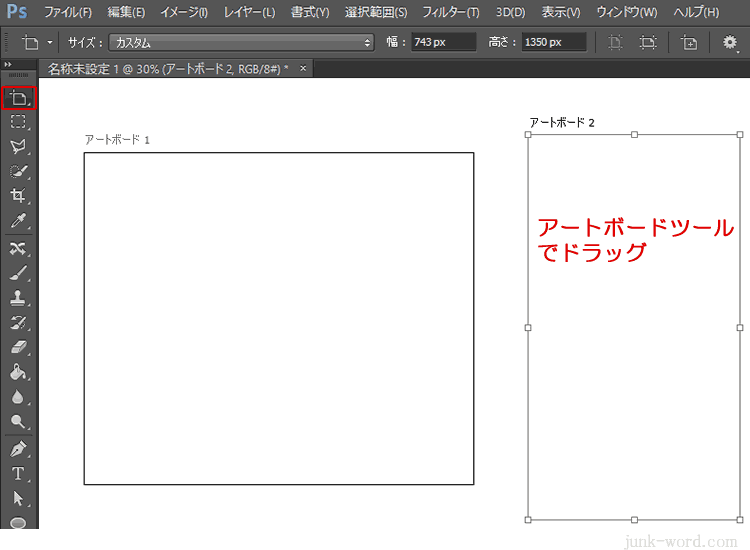
1、「アートボードツール」で作成。
「アートボードツール」に切り替えてドラッグします。
同じファイル内にアートボードが追加されます。
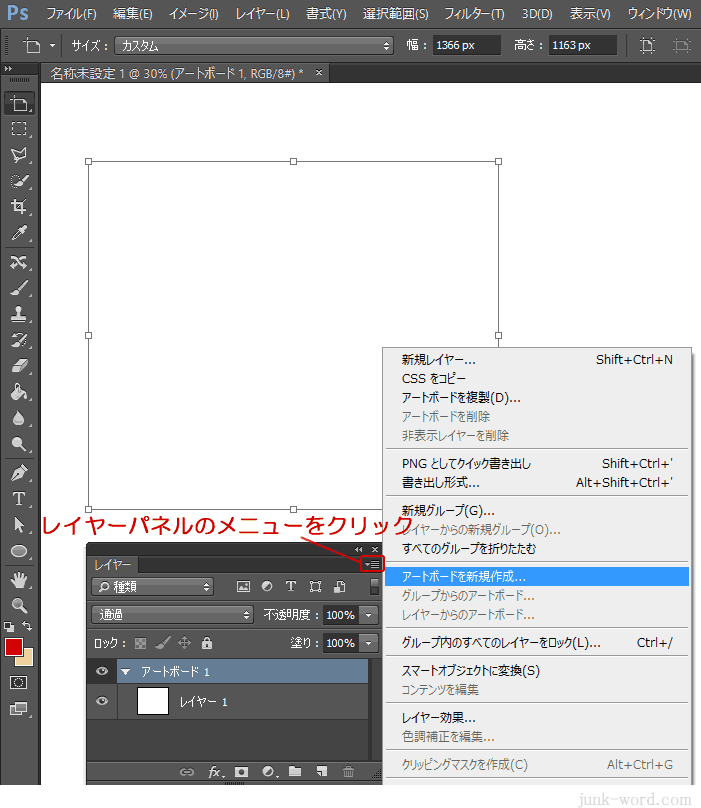
2、「レイヤーパネル」で作成。
「レイヤーパネル」のメニューをクリックして、「アートボードを新規作成」を選択します。
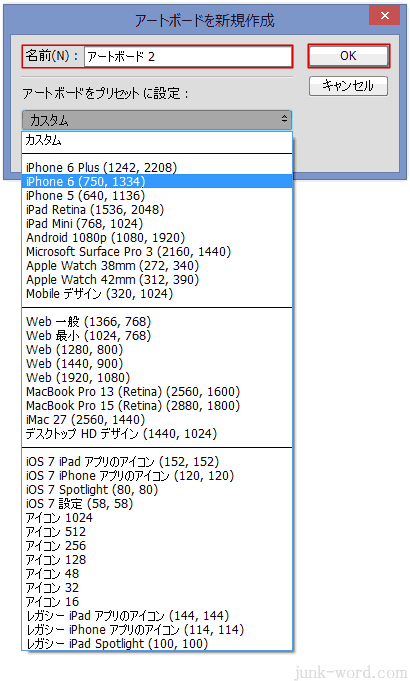
「アートボードを新規作成」ダイアログボックスが表示されるので、名前を入力して、アートボードのサイズを選びます。
「OK」ボタンを押します。
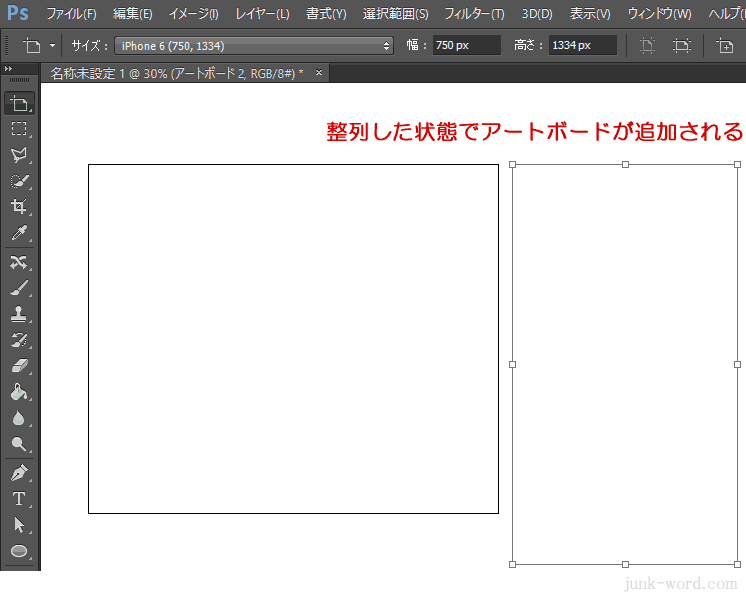
アートボードが追加されました。
この方法でアートボードを作成すると、現在のアートボードの横に整列した状態で追加されます。
位置を調整する必要がないので便利です。
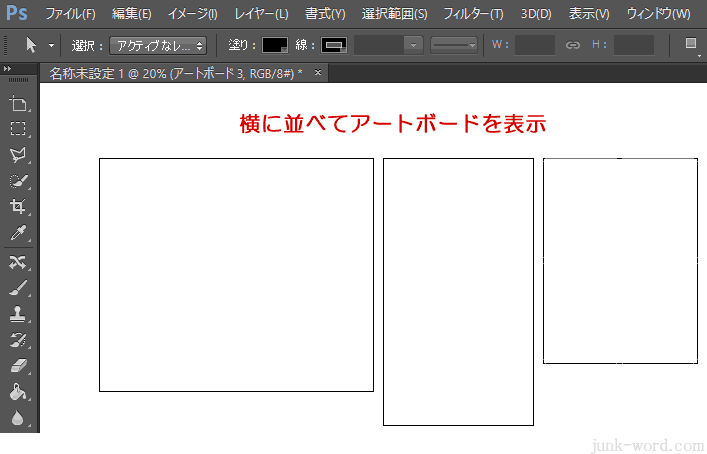
「アートボードを新規作成」を繰り返すと、複数のアートボードを整列した状態で追加することができます。
パソコン、タブレット、スマートフォンなど、デバイスのサイズに合わせてアートボードを作成すれば、比べながら作業をすることができます。
